Sangat Mudah! 5 Langkah Jitu Mengatur Zoom untuk Pertemuan yang Efektif
Pengantar
Dengan senang hati kami akan menjelajahi topik menarik yang terkait dengan Sangat Mudah! 5 Langkah Jitu Mengatur Zoom untuk Pertemuan yang Efektif. Mari kita merajut informasi yang menarik dan memberikan pandangan baru kepada pembaca.
Sangat Mudah! 5 Langkah Jitu Mengatur Zoom untuk Pertemuan yang Efektif

Zoom, platform konferensi video yang populer, telah menjadi penyelamat bagi banyak orang di masa pandemi. Dari rapat kerja hingga kelas online, Zoom memungkinkan kita untuk terhubung dengan orang lain secara virtual dengan mudah. Namun, untuk mendapatkan pengalaman Zoom yang optimal dan pertemuan yang efektif, memahami cara mengaturnya dengan baik adalah kunci.
Artikel ini akan memandu Anda melalui 5 langkah jitu untuk mengoptimalkan pengaturan Zoom Anda, mulai dari dasar hingga fitur-fitur canggih.
1. Pastikan Koneksi Internet Anda Stabil
Koneksi internet yang stabil adalah pondasi dari pengalaman Zoom yang lancar. Sebelum memulai pertemuan, pastikan Anda memiliki koneksi internet yang kuat dan cepat.
- Lakukan tes kecepatan internet: Anda dapat menggunakan situs web seperti speedtest.net untuk memeriksa kecepatan internet Anda. Pastikan kecepatan upload dan download Anda cukup tinggi untuk mendukung video conference.
- Pilih lokasi dengan sinyal Wi-Fi yang kuat: Hindari tempat-tempat dengan sinyal Wi-Fi lemah, seperti ruangan jauh dari router atau area dengan banyak gangguan.
- Gunakan kabel ethernet jika memungkinkan: Koneksi kabel ethernet biasanya lebih stabil dan cepat dibandingkan Wi-Fi.
2. Pilih Perangkat yang Tepat
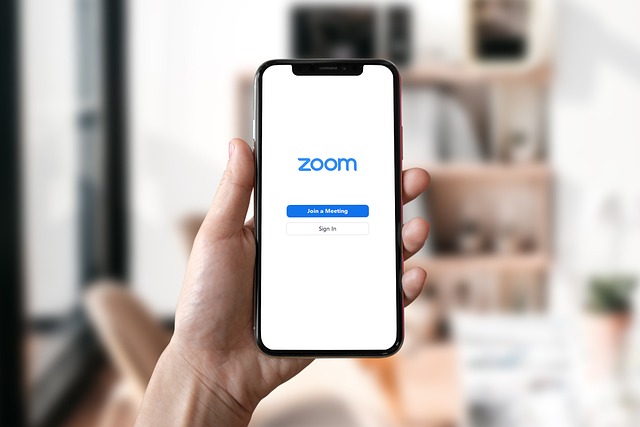
Perangkat yang Anda gunakan juga memainkan peran penting dalam kualitas pertemuan Zoom Anda.
- Pilih laptop atau komputer desktop: Komputer desktop umumnya memiliki spesifikasi lebih tinggi dan dapat memberikan pengalaman Zoom yang lebih baik.
- Pastikan webcam dan mikrofon berfungsi dengan baik: Uji webcam dan mikrofon Anda sebelum pertemuan untuk memastikan kualitas suara dan gambar yang optimal.
- Gunakan headset untuk suara yang lebih jernih: Headset dapat membantu mengurangi suara latar belakang dan meningkatkan kualitas suara Anda.

3. Atur Background Anda
Background yang rapi dan profesional dapat meningkatkan kesan Anda selama pertemuan Zoom.
- Pilih background virtual: Zoom menawarkan berbagai macam background virtual yang dapat Anda gunakan. Pilih background yang sesuai dengan kebutuhan Anda, seperti kantor, ruang kelas, atau pemandangan alam.
- Gunakan background blur: Jika Anda tidak ingin menggunakan background virtual, Anda dapat menggunakan fitur blur background untuk mengaburkan latar belakang Anda.
- Pastikan background Anda bersih dan rapi: Hindari background yang berantakan atau penuh gangguan.
4. Manfaatkan Fitur Zoom dengan Bijak
Zoom memiliki berbagai fitur yang dapat membantu Anda menjalankan pertemuan yang efektif.
- Gunakan fitur "Share Screen" untuk presentasi: Bagikan layar Anda untuk menampilkan presentasi, dokumen, atau video.
- Rekam pertemuan: Rekam pertemuan untuk referensi di kemudian hari.
- Gunakan fitur "Chat" untuk komunikasi: Kirim pesan teks kepada peserta lain selama pertemuan.
- Aktifkan fitur "Breakout Room" untuk diskusi kelompok: Bagi peserta ke dalam ruang breakout untuk diskusi yang lebih intim.
- Gunakan fitur "Poll" untuk mengumpulkan umpan balik: Ajukan pertanyaan kepada peserta dengan menggunakan fitur poll.
5. Atur Pengaturan Zoom untuk Pengalaman yang Optimal
Pengaturan Zoom yang tepat dapat meningkatkan pengalaman Anda selama pertemuan.
- Atur nama tampilan Anda: Pilih nama tampilan yang profesional dan mudah diingat.
- Atur pengaturan audio dan video: Sesuaikan pengaturan audio dan video Anda untuk mendapatkan kualitas suara dan gambar yang optimal.
- Aktifkan fitur "Mute" saat tidak berbicara: Ini dapat membantu mengurangi suara latar belakang dan gangguan.
- Aktifkan fitur "Waiting Room" untuk mengatur peserta: Fitur ini memungkinkan Anda untuk mengontrol siapa yang dapat bergabung ke dalam pertemuan.
- Aktifkan fitur "Record Meeting" untuk merekam pertemuan: Fitur ini memungkinkan Anda untuk merekam pertemuan untuk referensi di kemudian hari.
Kesimpulan
Mengatur Zoom dengan baik adalah kunci untuk mendapatkan pengalaman yang optimal dan pertemuan yang efektif. Dengan mengikuti 5 langkah jitu yang telah dijelaskan di atas, Anda dapat memastikan bahwa pertemuan Zoom Anda berjalan lancar, profesional, dan produktif.
Tips Tambahan
- Berlatihlah sebelum pertemuan: Lakukan latihan Zoom sebelum pertemuan untuk memastikan bahwa semuanya berjalan lancar.
- Bersiaplah untuk gangguan: Gangguan teknis bisa terjadi kapan saja. Pastikan Anda memiliki rencana cadangan jika terjadi masalah.
- Bersikaplah profesional: Berpakaianlah dengan rapi dan bersikaplah sopan selama pertemuan.
- Berikan perhatian penuh: Berikan perhatian penuh kepada pembicara dan hindari gangguan selama pertemuan.
Dengan mengikuti tips dan langkah-langkah di atas, Anda dapat mengoptimalkan penggunaan Zoom dan mendapatkan manfaat maksimal dari platform ini. Selamat mencoba!

Penutup
Dengan demikian, kami berharap artikel ini telah memberikan wawasan yang berharga tentang Sangat Mudah! 5 Langkah Jitu Mengatur Zoom untuk Pertemuan yang Efektif. Kami berharap Anda menemukan artikel ini informatif dan bermanfaat. Sampai jumpa di artikel kami selanjutnya!
google.com



